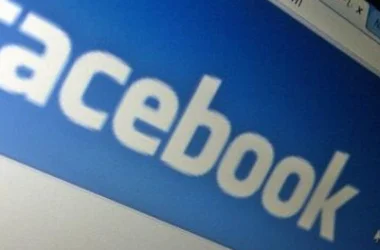جدول المحتويات
| إزالة الملفات نهائياً من ويندوز |
| إزالة الملفات نهائياً من ماك |
| تنظيف الملفات المؤقتة |
| المراجع |
إزالة الملفات نهائياً من أنظمة التشغيل ويندوز
قد يرغب مستخدمو ويندوز في إزالة ملفاتهم بشكل دائم، دون المرور بسلة المهملات التي تتيح إمكانية استعادة البيانات. إليك الخطوات لإتمام ذلك:
- افتح المجلد المحتوي على الملفات المراد حذفها.
- حدد الملفات المراد حذفها (يمكنك تحديد أكثر من ملف بالضغط على Ctrl مع تحديد الملفات). يمكنك أيضاً تحديد كل الملفات في المجلد باستخدام Ctrl+A.
- اضغط مع الاستمرار على مفتاح Shift، ثم اضغط على مفتاح Delete.
- اختر “نعم” لتأكيد الحذف النهائي دون إرسال الملفات إلى سلة المهملات.
حذف الملفات بشكل دائم من أجهزة ماك
تختلف عملية الحذف الدائم على أجهزة ماك قليلاً. إليك الخطوات لأجهزة ماك بنظام تشغيل Mac OS 10.3 وما بعده:
- حدد الملف المراد حذفه.
- اضغط على مفتاح Delete.
- انقر مع الاستمرار على أيقونة سلة المهملات لفتح خيارات إضافية.
- اضغط مع الاستمرار على مفتاح ⌘ (Command) مع إبقاء نافذة سلة المهملات مفتوحة.
- اختر “تأمين سلة المهملات الفارغة” لحذف جميع الملفات نهائياً.
إزالة الملفات المؤقتة من جهازك
إزالة الملفات المؤقتة على ويندوز 7 وما بعده تنظف جهازك من البيانات غير الضرورية:
- افتح قائمة البدء.
- اكتب (%temp%) في مربع البحث.
- اضغط Enter.
- احذف الملفات من المجلد الذي فتح، مع مراعاة عدم حذف الملفات التي قد يستخدمها النظام.